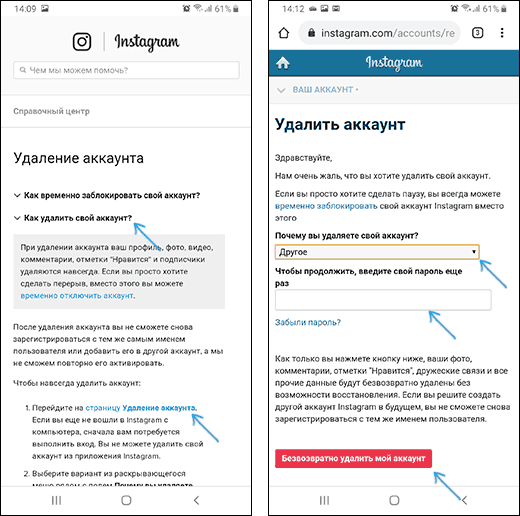Содержание

В этой инструкции подробно о том, как навсегда удалить аккаунт Instagram с телефона, если он вам больше не требуется, а также видео инструкция, где весь процесс показан наглядно.
Удаление аккаунта Instagram с телефона через приложение или браузер
Как было отмечено, перейти к нужным параметрам для удаления аккаунта в Инстаграме можно как через приложение, так и через браузер, далее рассмотрено сразу оба варианта. В случае приложения, начните с первого шага, если собираетесь удалить через браузер — начните с 3-го шага:
- В приложении нажмите по значку профиля (внизу справа), затем — по кнопке меню справа вверху. В открывшемся меню нажмите по пункту «Настройки».
- В настройках выберите «Справка» — «Справочный центр». В браузере на телефоне откроется сайт справочного центра Инстаграм, перейдите к шагу 5.
- В любом браузере на телефоне в адресную строку введите instagram.com и выполните вход под вашим аккаунтом, который вы планируете удалить (могут не потребовать, если входили в него ранее).
- Вы окажетесь на странице своего профиля в браузере. Нажмите по кнопке настроек слева вверху, а затем откройте пункт «Справочный центр».
- В справочном центре (при необходимости переключите интерфейс на русский язык внизу страницы) перейдите в раздел «Управление аккаунтом» — «Удаление аккаунта».
- На следующей странице, если вы хотите удалить аккаунт Инстаграм полностью, а не временно, нажмите «Как удалить свой аккаунт», а затем — в первом пункте по ссылке «Перейдите на страницу Удаление аккаунта» (вас могут спросить, нужно ли открыть страницу в браузере или приложении Instagram, выбор не важен). Укажите причину удаления, введите пароль вашего аккаунта и, в завершение, нажмите кнопку «Безвозвратно удалить мой аккаунт».
В результате ваша учетная запись Инстаграм будет полностью удалена, и вы не сможете в неё зайти. Если вам также не нужно приложение на телефоне — удалите его средствами Android или iOS.
Дополнительно, Instagram позволяет выполнить не полное удаление аккаунта, а лишь временное его отключение с возможностью восстановления (опция доступна там же на странице справки «Удаление аккаунта»).
При использовании этой опции, для всех друзей и подписчиков ваш аккаунт будет похож на удаленный, но ваши фотографии, списки подписчиков и подписок будут сохранены на серверах Инстаграм с возможностью восстановления.
Видео о том, как полностью удалить аккаунт в Инстаграме с телефона
Если так будет удобнее — ниже видео, в котором все шаги показаны и пояснены.
Если остаются вопросы об удалении учетной записи, задавайте в комментариях, буду рад помочь.
Как удалить свой аккаунт?
После удаления аккаунта вы не сможете снова зарегистрироваться с тем же самым именем пользователя или добавить его в другой аккаунт, а мы не сможем повторно его активировать.
Чтобы навсегда удалить аккаунт:
- Перейдите на страницу Удаление аккаунта. Если вы еще не вошли в Instagram с компьютера, сначала вам потребуется выполнить вход. Вы не можете удалить свой аккаунт из приложения Instagram.
- Выберите вариант из раскрывающегося меню рядом с полем Почему вы удаляете свой аккаунт? и повторно введите свой пароль. Безвозвратное удаление аккаунта станет доступным только после выбора причины из меню.
- Нажмите или коснитесь Полное удаление аккаунта.
Если вы хотите удалить другой аккаунт, нажмите имя пользователя в верхнем правом углу страницы Удаление аккаунта, коснитесь или нажмите рядом с именем пользователя и выберите Выход. Выполните вход от имени аккаунта, который вы хотите удалить, и следуйте указаниям выше.
По соображениям безопасности мы не можем удалить аккаунт за вас. Вам необходимо будет войти в свой аккаунт, чтобы удалить его. Если вы не можете вспомнить ваш пароль или имя пользователя, просмотрите некоторые советы относительно входа в аккаунт.
Если вам вдруг по каким-то причинам необходимо удалить свой аккаунт в Инстаграм, могу порекомендовать следующие способы
Удалить аккаунт с телефона
Удалить свой аккаунт в Инстаграм через телефон можно только в мобильном браузере. Приложение для смартфона или планшета в этих целях использовать не получится. С телефона можно избавиться только от самого приложения, облегчающего работу с сервисом.
Последствия удаления необратимы. Прояснить тревожащие вопросы и решить некоторые проблемы возможно, не прибегая к полному стиранию данных о странице. Все важные фото желательно сохранять на другом носителе, ценные контакты выписать, любимые моменты запечатлеть в виде скриншотов или веб-архивов.
Удалить Инстаграм аккаунт навсегда можно следующим образом:
- Авторизовавшись в Инстаграм, нужно перейти в свой профиль. Ссылка для перехода прикреплена к иконке, расположенной справа в самом низу страницы. На ней изображено главное фото активного профиля.
Отсюда можно перейти в настройки. Для этого следует обратить внимание на правый верхний угол страницы. - Нужно выбрать кнопку с тремя черными точками, выстроенными в вертикальную линию. Эта рекомендация актуальна для телефонов, с операционной системой Андроид. На Айфонах нужная опция помечена не точками, а схематичным изображением шестеренок. Визуальное оформление кнопки также может вызвать ассоциации с солнцем.
- Открывшуюся страницу потребуется немного полистать вниз. Скроллить нужно вниз до раздела «Справка».
- Нажатие на кнопку «Справочная» отправит пользователя на страницу техподдержки. Она откроется в браузере.
- Перейдя по ссылке «Управление аккаунтом», владелец профиля получит доступ ко всем настройкам страницы.
- Нужно найти в предложенном перечне инструкцию по вопросу «Как удалить аккаунт?» Рядом Instagram предлагает воспользоваться компромиссным решением проблемы и поставить страницу в режим блокировки.
- Удаление аккаунта осуществляется по одноименной ссылке, которая вложена в тело статьи. Чтобы ее выделить на фоне черных букв, использовался неяркий синий шрифт.
- После перехода по ссылке, Инстаграм еще один раз предложит временно заморозить аккаунт.
Для подтверждения своих управляющих полномочий, потребуется ввести входные данные. Причину удаления указывать необязательно. Подобная информация собирается преимущественно для составления статистики.
Однако собранные данные помогают владельцам онлайн-ресурсов и приложений качественно повысить уровень своих услуг.
Нельзя снова зарегистрироваться в Инстаграм на имя, к которому уже однажды доводилось привязывать определенный аккаунт. Даже после удаления профиля, имя пользователя не освобождается.
Временная блокировка с ПК
Данный способ не предусматривает возможности полностью удалить свой аккаунт. Это связано с тем, что совершающие опрометчивые поступки люди часто обращаются к администрации с просьбой восстановить утраченные данные. Кроме того, в силу каких-либо обстоятельств, доступ к аккаунту может получить посторонний человек.
Как удалить аккаунт в Инстаграме с ПК путем блокировки
Если вход в аккаунт не выполнен, следует авторизоваться. Необходимая для этого кнопка находится в правом верхнем углу страницы. Вводя логин и пароль, пользователь косвенно подтверждает свою личность и право менять настройки.
Управлять страницей можно, перейдя по ссылке «Редактировать профиль». Она расположена справа от имени пользователя.
- В нижней части экрана, по правую сторону, находится опция «Временно заблокировать мой аккаунт». Надпись выполнена мелким шрифтом голубого цвета, чтобы визуально отличаться от остальных позиций в меню управления.
- После того как утвердите свое решение о блокировке аккаунта, последний продолжит существование в скрытом режиме. Такая опция доступна только раз в неделю.
- В окно ввода текста заносятся основания для принятого решения. Инстаграм интересуется мнениями, обстоятельствами и причинами недовольства пользователей, чтобы улучшить свой сервис.
- Чтобы перейти в режим блокировки, потребуется снова ввести входные данные от аккаунта. Это позволит сайту получить подтверждение того, что блокировка аккаунта осуществляется именно владельцем страницы.
Это важно, поскольку заявку может случайно или специально оставить посторонний, на компьютере которого вы забыли разлогиниться. Если несанкционированный пользователь временно завладел устройством, на котором уже выполнен вход в аккаунт, это позволит в некоторой степени защитить персональные данные его хозяина.
Далее следует нажать на строчку «Временно заблокировать аккаунт». Процесс закончен. Все проставленные лайки и комментарии тоже блокируются.
Удалить аккаунт с ПК
Другой способ избавиться от профиля – это переход на страницу удаления по прямой ссылке. Как полностью удалить Инстаграм аккаунт с компьютера:
- Вначале на ссылку следует кликнуть, открыв в этом же или другом окне.
- Система предложит выбрать причину удаления. Эти данные собираются администрацией для создания статистики. На той же странице Инстаграм размещает ссылку на информационные статьи, которые могут помочь неопытным новичкам лучше разобраться в работе сайта. В некоторых случаях проблемы решаются и без удаления аккаунта.
- Далее потребуется пройти повторную аутентификацию, чтобы подтвердить свое право на важные манипуляции с профилем.
- Чтобы полностью и бесповоротно избавиться от своей страницы, нужно затем кликнуть на большую красную кнопку «Безвозвратно удалить аккаунт». После нажатия, все данные личного профиля будут удалены. Фотографии, подписки, комментарии, отметки и комментарии будут стерты навсегда. Повторная регистрация под тем же именем будет недоступна.
Другие варианты
Чтобы избавиться от неприятных воспоминаний, необязательно удалять весь профиль сразу. Возможно, он еще пригодится в будущем.
Удалить фотографии
Очистить содержимое аккаунта можно, просто удалив ненужный контент. Как это сделать:
- Открыть фото.
- Перейти в меню управления фотографией. Путь туда обозначен тремя вертикальными точками.
- Выбрать пункт «Удалить».
Ограничить доступ
Помимо этого, можно также задать профилю настройки конфиденциальности. Это позволит уберечь личные материалы от посторонних глаз, не удаляя страницу. Как это сделать:
- Для начала нужно перейти в меню настроек. Опции нужно пролистать до раздела «Аккаунт».
- Сервис предложит несколько вариантов возможных манипуляций с профилем. Чтобы ограничить доступ к странице, нужно выбрать строку «Закрытый аккаунт.
Стереть переписку
Удалить переписку в Инстаграм Директ можно следующим образом:
- Нажать на иконку с изображением бумажного самолетика. Ее можно найти в Ленте. Она будет расположена в верхнем углу справа.
- Для удаления переписки через Айфон, нужно провести по ней пальцем в направлении справа налево.
- Чтобы совершить ту же операцию на Андроиде, требуется прикоснуться к нужной переписке и зажать ее пальцем.
- В возникшем окошке нужно выбрать пункт «Удалить».
Таким образом можно удалить сообщения только из памяти своего личного профиля. Других участников переписки эта манипуляция не коснется.
Отключить привязанные контакты
Отключить связь с фейсбуком и другими соцсетями можно через настройки. Для этого:
- нужно нажать на пункт «Связанные аккаунты»;
- в перечне следует выбрать аккаунт нужной соцсети (например, facebook);
- выскочит меню и предложит опцию «Отменить связь».
После регистрации бизнес-аккаунта, обладатели контактного номера его владельца получают доступ к привязанной странице Инстаграма. Чтобы это изменить, нужно удалить свой номер и переключить страницу в обычный режим.
Восстановление
Система не позволяет решить проблему, как восстановить удаленный аккаунт в Инстаграме.
Вернуть удаленный профиль невозможно.
Данные стираются раз и навсегда. Поэтому вопрос удаления желательно обдумать несколько раз, и не принимать поспешных решений. Доступ к заблокированному профилю возобновляется сразу же после авторизации, или при попытке зайти в сервис через специализированное приложение.
Сервис Инстаграм может сам заблокировать пользователя, допускающего регулярные нарушения установленных норм. К примеру, новые пользователи могут добавлять фотографии лишь по 2-3 за день. Участники проекта со старыми аккаунтами – около 9-12 в сутки.